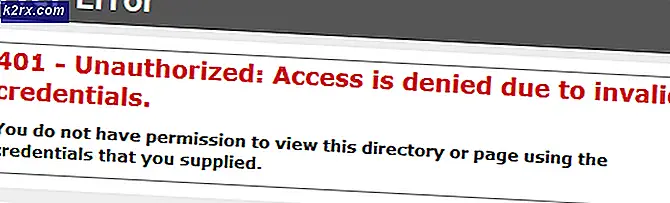Fix: Klisterlappar fast vid "laddning"
Dina Sticky Notes kanske inte laddas om installationen av Sticky Notes-applikationen är skadad. Dessutom kan motstridiga applikationer (som OneNote) också orsaka fel under diskussion.
Användaren stöter på (vanligtvis efter en OS- eller applikationsuppdatering) problemet när han försöker starta Sticky Notes-applikationen men applikationen sitter fast vid laddning (eller grå / mörk skärm) och måste stängas genom Aktivitetshanteraren.
Innan du går vidare med lösningarna för att fixa Sticky Notes i Windows 10, se till att avsluta Sticky Notes-applikationen genom Aktivitetshanteraren och skapa en backusid (så att dina anteckningar är säkra) av Microsoft.MicrosoftStickyNotes_8wekyb3d8bbwe mapp, som finns på:
\ Användare \% Användarnamn% \ AppData \ Lokalt \ Paket \
Lösning 1: Uppdatera Windows och Sticky Notes
Sticky Notes-applikationen kan fastna vid laddning om den inte uppdateras till den senaste versionen eller om Windows i ditt system är föråldrat eftersom det kan skapa inkompatibilitet mellan olika OS / applikationsmoduler. I det här sammanhanget kan det lösa problemet att uppdatera Windows och Sticky Notes till de senaste versionerna.
- Uppdatera Windows på din PC till den senaste versionen. Se till att ingen valfri uppdatering väntar på installation.
- Slå sedan på Windows nyckel och typ Klisterlappar. Högerklicka sedan på Sticky Notes i de visade resultaten och välj Dela med sig.
- Nu öppnas Microsoft Store med sidan Sticky Notes. Kontrollera sedan om ett uppdatering för applikationen Sticky Notes är tillgänglig, om så är fallet, då uppdatera applikationen.
- Sedan, starta om och kontrollera om Sticky Notes-applikationen fungerar bra.
Lösning 2: Ta bort anteckningarna på OneNote-portalen
Du kan stöta på problemet till hands om någon anteckning i Sticky Notes-applikationen är skadad. I det här fallet kan det lösa problemet att ta bort anteckningarna på OneNote-portalen (om du synkroniserar dina anteckningar).
- Starta Snabb åtkomst menyn (genom att högerklicka på Windows-knappen) och välj Aktivitetshanteraren.
- Högerklicka sedan på Sticky Notes och välj Avsluta uppgift.
- Starta nu en webbläsare och navigera till OneNote-portalen med klisterlappar (du kan behöva logga in med dina Microsoft-referenser).
- Sedan skapa en säkerhetskopia av anteckningarna till ett textredigeringsprogram (eller så kan du exportera anteckningarna via Outlook-webbplatsen, men det kan vara en tråkig process).
- Nu i portalen, öppna en anteckning och klicka sedan på tre horisontella ellipser (nära övre högra hörnet av anteckningen) och välj ”Radera anteckning’.
- Sedan upprepa samma för att ta bort alla anteckningar.
- Nu stänga webbläsaren och starta om din dator.
- Vid omstart, lansera de Klisterlappar (se till att ditt system är anslutet till Internet) för att kontrollera om laddningsproblemet är löst.
Lösning 3: Byt ut den korrupta minnesmappen
Sticky Notes-applikationen kanske inte fungerar om någon av de filer / mappar som är nödvändiga för dess funktion är korrupta. I detta sammanhang kan det lösa problemet att ersätta Sticky Notes-filer / mappar på det berörda systemet / användaren från en fungerande dator / användare. Men kom ihåg att detta också kommer att kopiera anteckningarna från den datorn / användaren (men kommer att ersättas med dina anteckningar).
- Se till att ingen process relaterad till Sticky Notes fungerar i Aktivitetshanteraren av ditt system.
- Starta sedan Utforskaren på det drabbade systemet och navigera till följande sökväg:
\ Användare \% Användarnamn% \ AppData \ Lokalt \ Paket \
(kopiera den här adressen och klistra in i adressfältet i File Explorer)
- Säkerhetskopiera nu Microsoft.MicrosoftStickyNotes_8wekyb3d8bbwe mappen till en säker plats.
- Kopiera sedan på datorn där Sticky Notes fungerar bra (eller en annan användare på den drabbade PC: n om Sticky Notes fungerar bra på det kontot) Microsoft.MicrosoftStickyNotes_8wekyb3d8bbwe-mappen (sökväg i steg 1) och byta ut den på den drabbade datorn (sökväg i steg 1).
- Kontrollera nu om Sticky Notes fungerar bra på den drabbade datorn (oroa dig inte, om den visar anteckningarna från den andra datorn).
- Om så är fallet, avsluta sedan Sticky Notes-applikationen och se till att ingen process relaterad till den fungerar i Aktivitetshanteraren.
- Öppna nu File Explorer och navigera till säkerhetskopieras vid steg 3.
- Sedan, kopiera följande mappar från den mappen:
Inställningar Lokal stat
- Nu, navigera till följande väg:
\ Användare \% Användarnamn% \ AppData \ Lokalt \ Paket \ Microsoft.MicrosoftStickyNotes_8wekyb3d8bbwe
- Sedan klistra in mapparna kopierades i steg 7 (om du får en uppmaning att byta ut mappar / filer, klicka på Ja).
- Nu starta om din dator och kontrollera om Sticky Notes-problemet är löst.
Lösning 4: Avinstallera motstridiga program
Sticky Notes kanske inte laddas om en annan applikation är i konflikt med Sticky Notes-applikationen. I det här scenariot kan avinstallationen av det motstridiga programmet lösa problemet.
- Rengör ditt system och kontrollera om Sticky Notes-applikationen fungerar bra.
- Om så är fallet, då Gör det möjligt applikationerna / processerna en efter en tills du hittar den motstridiga applikationen. Avinstallera sedan det motstridiga programmet.
Många användare rapporterade att OneNote orsakade problemet för dem. För belysning kommer vi att diskutera processen för En anteckning.
- Tryck på Windows-tangenten och skriv En anteckning. Högerklicka sedan på OneNote i de visade resultaten och välj sedan Appinställningar.
- Klicka nu på Avinstallera knappen (du kan behöva rulla lite) och bekräfta sedan för att avinstallera OneNote.
- Starta sedan om din dator och kontrollera om Sticky Notes-problemet är löst.
- Om inte, då avinstallera MS Office och Klisterlappar.
- Sedan installera om de Klisterlappar och kontrollera om laddningsproblemet är löst. Om så är fallet, installera sedan om Office (utan OneNote) och kontrollera om Sticky Notes-applikationen är fri från laddningsfelet.
Lösning 5: Återställ applikationen Sticky Notes till standardvärdena
De Klisterlappar applikationen kan fastna på laddningsskärmen om dess installation är korrupt. I det här fallet kan det lösa problemet att reparera applikationsinstallationen eller återställa den.
- Starta Power User-menyn (genom att trycka på Windows + X och välj Utforskaren.
- Nu, navigera till följande väg:
\ Användare \% användarnamn% \ AppData \ Lokalt \ Paket \ Microsoft.MicrosoftStickyNotes_8wekyb3d8bbwe \
- Kopiera nu LocalState mappen till en säker plats.
- Tryck sedan på Windows-tangenten och skriv Sticky Notes. Högerklicka sedan på Sticky Notes och välj App inställningar.
- Klicka nu på Avsluta och klicka sedan på Återställa knapp.
- Bekräfta sedan till Återställa ansökan och starta om din dator för att kontrollera om Sticky Notes fungerar bra.
- Om så är fallet, starta sedan Utforskaren (steg 1) och navigera till den mapp som du säkerhetskopierade i steg 3.
- Nu kopiera de plum.sqlite fil från den säkerhetskopierade mappen och klistra in på följande väg:
\ Användare \% användarnamn% \ AppData \ Local \ Packages \ Microsoft.MicrosoftStickyNotes_8wekyb3d8bbwe \ LocalState
(om du får uppmaningen att byta ut filen, klicka på Ja).
- Sedan starta om och kontrollera om Sticky Notes-problemet är löst.
- Om inte, kontrollera om du byter ut LocalState mapp (steg 8) med den säkerhetskopierade mappen (vid steg 3) löser inläsningsproblemet.
Om problemet kvarstår kontrollerar du om problemet med ominstallation av klisterlappar löses.
Lösning 6: Använd ett annat användarkonto
Fästisar kanske inte fungerar om systemets användarkonto är korrupt. I det här fallet kan ett annat användarkonto lösa problemet.
- Skapa ett annat användarkonto (helst administratör) på ditt system och logga ut från den aktuella användaren.
- Sedan logga in använda nyligen skapade konto och kontrollera om Sticky Notes-applikationen är fri från laddningsfelet. Om så är fallet kan du försöka kopiera Sticky Notes-mappen till den drabbade användaren (som diskuteras i lösning 3).
Om problemet fortfarande finns kvar, fortsätt använda sidan Sticky Notes på OneNote-portalen tills problemet är löst. Du kan prova en annan anteckningsapplikation eller använda en äldre version av Sticky Notes-applikationen (var mycket försiktig, eftersom applikationerna förvärvats genom 3rd partkällor kan skada ditt system / data).